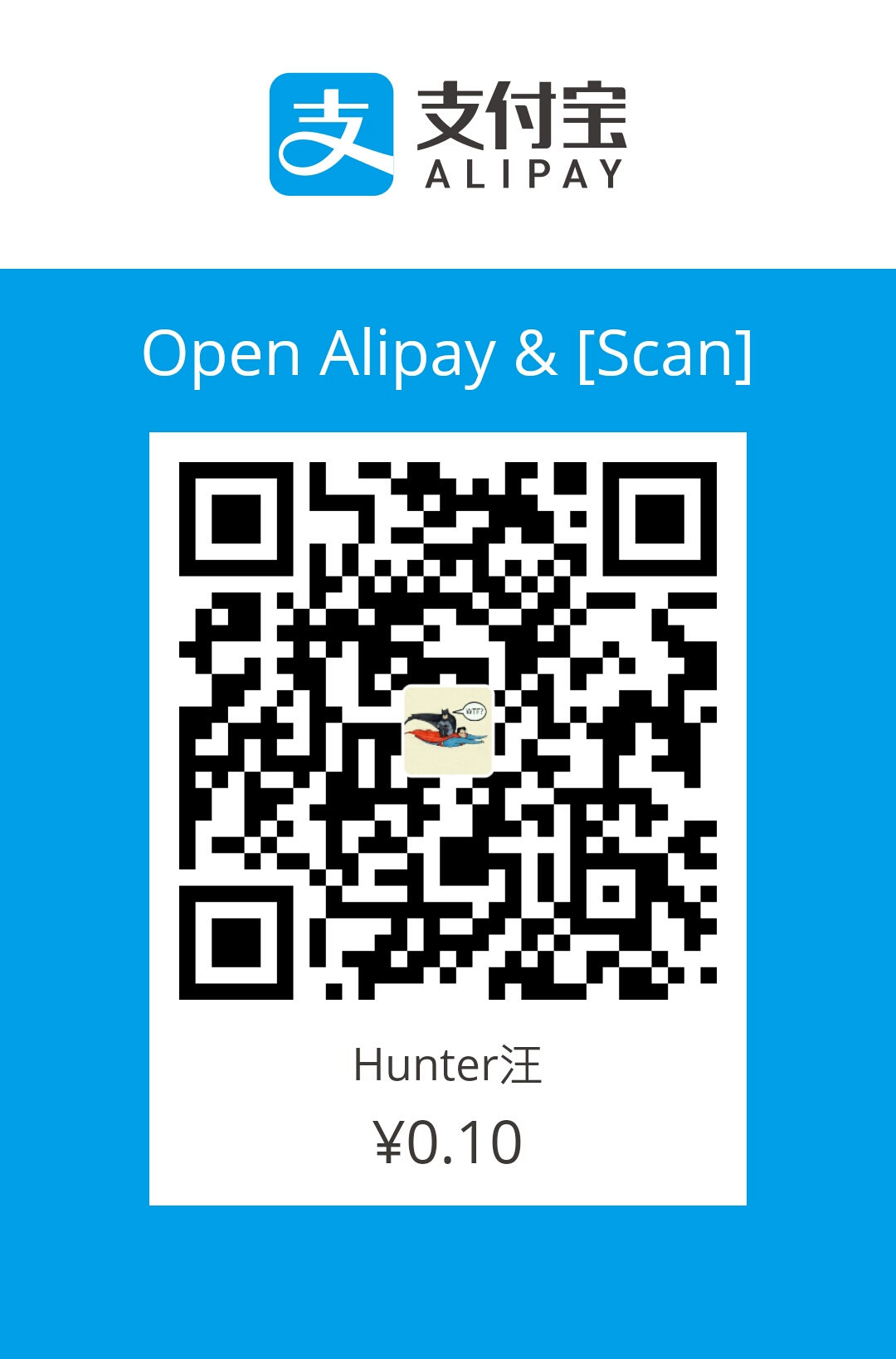Linux窗口管理终极解决方案:tmux
tmux是terminal multiplexer的简称,也就是终端复用,一旦熟悉了tmux后,它就像一个加速器一样加速我们的工作效率。
基本概念
tmux的基本概念很简单,包含三种组成要素:
会话(session)
窗口(window)
面板(pane)
只需要记住三者之间的关系:用户可以创建多个会话,一个会话内可以创建多个窗口,一个窗口内可以创建多个面板。
常用命令和快捷键
常用命令
| 命令 | 描述 |
|---|---|
| tmux ls | 列出所有会话 |
| tmux new -s basic | 创建一个名为basic的会话 |
| tmux new -s basic -n editor | 创建一个名为basic的会话,并把该会话的第一个窗口命名为editor |
| tmux attach -t basic | attach,连接到一个名为basic的会话 |
快捷键
| 快捷键 | 描述 |
|---|---|
| PREFIX d | detach,将当前会话分离,让该会话在后台运行 |
| PREFIX c | 在当前会话新建一个窗口 |
| PREFIX , | 对当前窗口重命名 |
| PREFIX 0…9 | 根据窗口的编号选择窗口 |
| PREFIX n | 跳转到下一个窗口 |
| PREFIX % | 把当前窗口垂直地一分为二,分割后的两个面板各占 50% 大小 |
| PREFIX “ | 把当前窗口水平地一分为二,分割后的两个面板各占 50% 大小 |
| PREFIX 方向键 | 光标跳转到指定面板 |
| 按住PREFIX的同时按方向键 | 调整当前面板的大小 |
| PREFIX 空格键 | 切换面板布局 |
| PREFIX z | 最大化当前面板,再按一次还原 |
| PREFIX ! | 将当前面板从所属窗口分离出去,成为一个新的窗口 |
| PREFIX ? | 打印快捷键help |
为什么要有PREFIX
由于我们的程序是在tmux环境里运行的,因此需要一种方式来告诉tmux当前所输入的命令是为了让tmux去执行而不是tmux里的应用程序去执行。
默认PREFIX是Ctrl b,觉得别扭的话可以在配置文件里自定义。
复制到剪贴板
在开启鼠标支持的前提下,按住shift,鼠标左键选择文本,然后右键选择“复制”。
配置文件
在默认情况下,tmux 会在两个位置查找配置文件。首先查找 /etc/tmux.conf 作为系统配置,然后在当前用户的主目录下查找 .tmux.conf 文件(~/.tmux.conf 优先级更高)。如果这两个文件都不存在,tmux 就会使用默认配置。
配置示例
|
|
自动化脚本
在日常开发中,我们经常需要打开各种各样的窗口,比如一个运行测试自动化脚本的窗口,一个查看应用运行日志的窗口,一个数据库窗口,难道每次都需要一个一个地打开各个窗口吗?自动化脚本就是让你一键拥有需要的所有窗口,并直接运行你想要的程序。
脚本示例
|
|
tmux采用c/s架构,有个后台server线程,send-keys就是向这个后台线程发送想让tmux执行的终端命令;tmux send-keys -t basic:0.1 'cd ~/Downloads' C-m表示向basic会话的第1个窗口的第2个面板发送打开~/Downloads文件夹的命令,C-m表示回车。
窗口、面板默认都是从0开始计数,也可以通过配置使其从1开始计数。
执行与上面类似的脚本,就可以一键拥有想要的开发环境。
进阶
以上内容已基本能够cover住日常工作需求,如需使用tmux更高级的功能,请参考:
《tmux: Productive Mouse-Free Development》中文版:https://aquaregia.gitbooks.io/tmux-productive-mouse-free-development_zh/content/index.html